El día de hoy te voy a presentar mi software gratuito para restaurantes que se puede ejecutar en Linux. Este sistema POS de restaurant permite administrar un negocio de comida, primero lo puse en Windows, luego en Android y ahora lo voy a distribuir para Linux.
A lo largo del post te voy a enseñar sus características, cómo descargarlo y cómo usarlo. Te recomiendo que también veas los vídeos que te dejaré así como los posts de las versiones para otros sistemas operativos.
Por cierto, yo lo he compilado en Elementary OS que a su vez se basa en Debian. Mi computadora es de 64 bits y debería funcionar en todas las computadoras que cuenten con características similares. Igualmente siempre puedes descargar el código fuente y compilarlo por ti mismo.
Características del sistema para restaurantes en Linux
Puedes gestionar todo lo básico que se necesita en un restaurante: Usuarios con permisos (meseros, administradores, cajeros), categorías de platillos, platillos con fotos, mesas, métodos de pago, datos del restaurante como el nombre y logotipo.
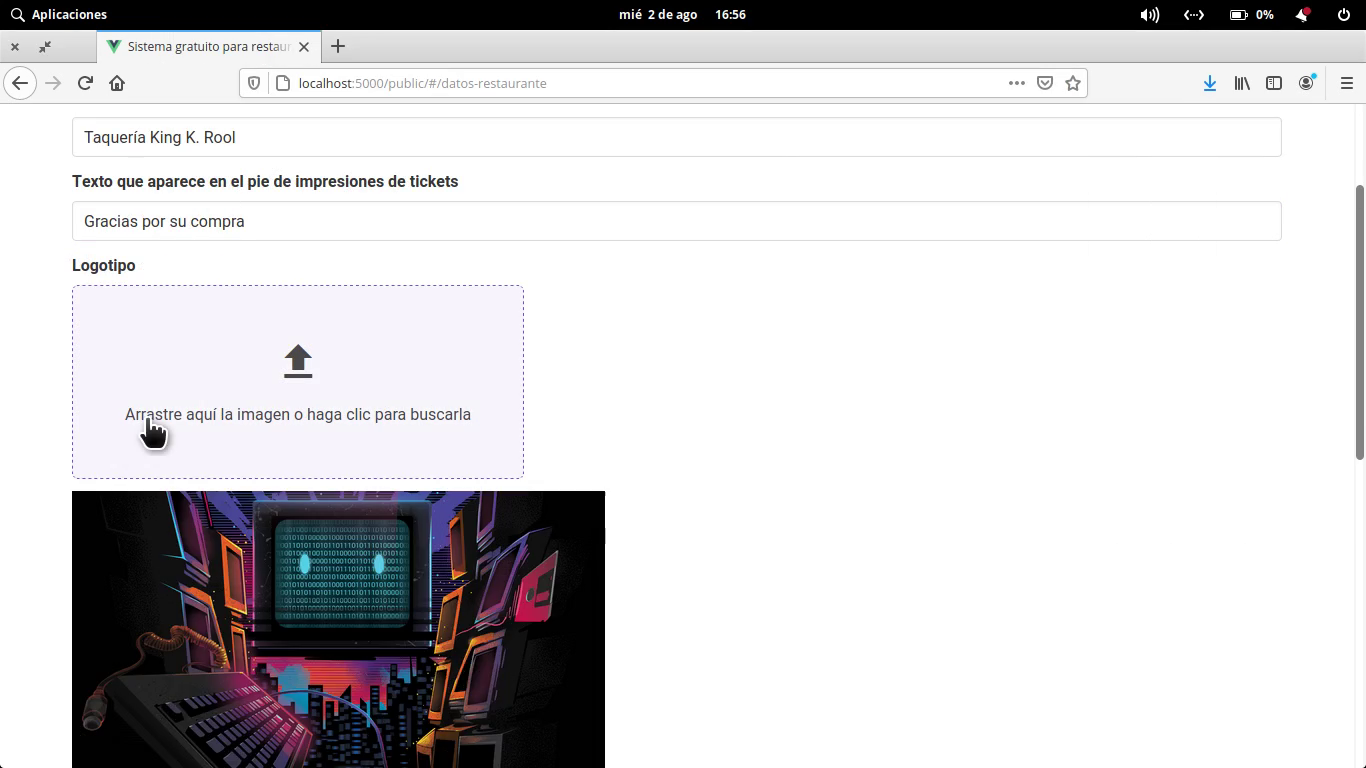
También podrás imprimir el menú con todos los productos incluyendo la foto de los mismos.
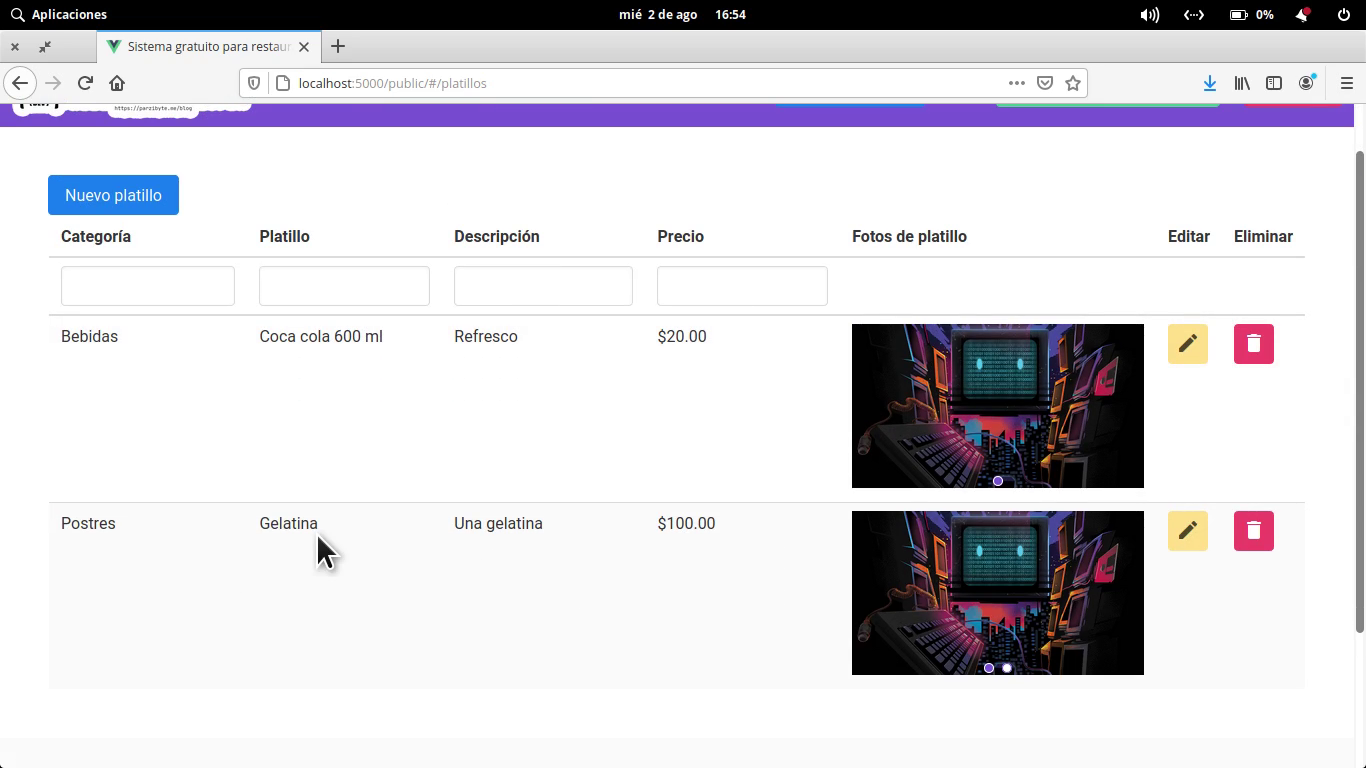
Este POS restaurant software soporta el idioma inglés y español, además de varios locales y monedas. Puedes configurar pesos mexicanos, quetzales, euros, etcétera.
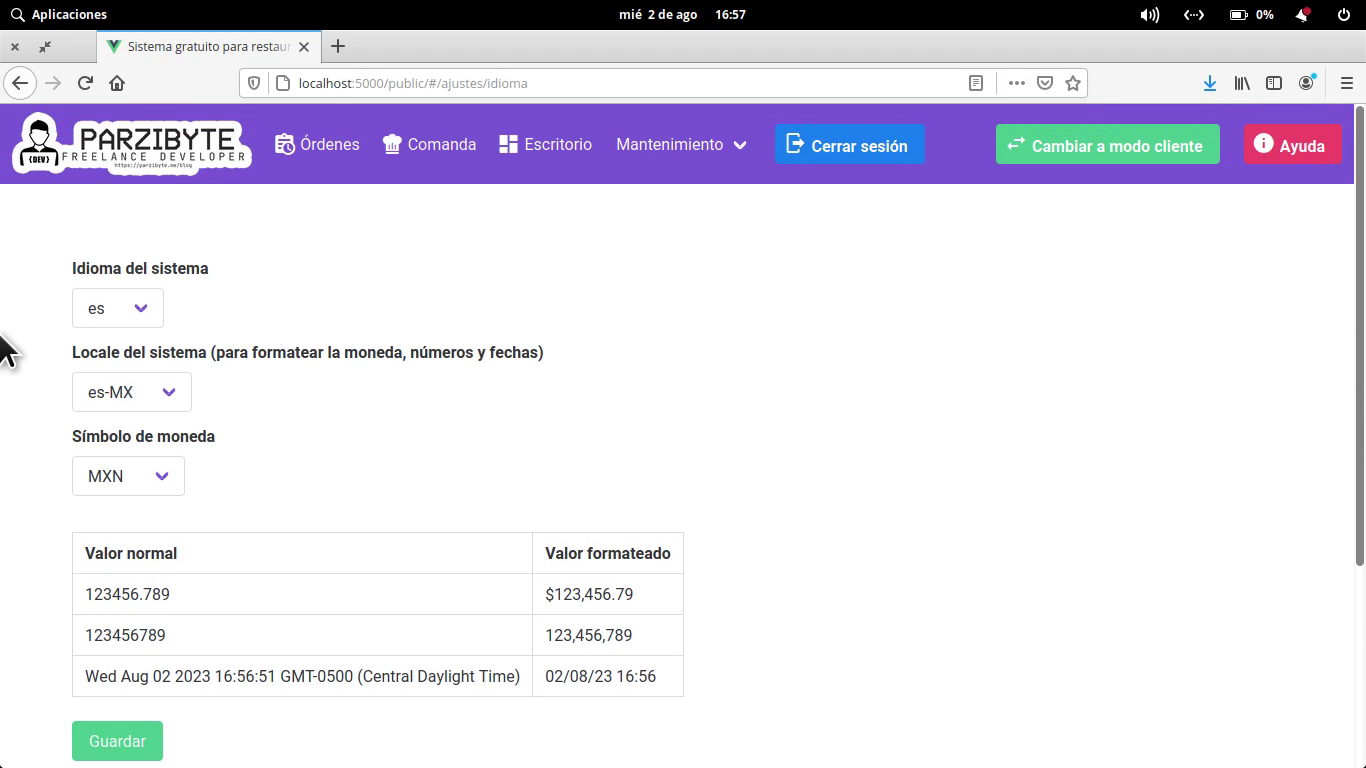
Gestiona las órdenes o pedidos, mismos que se reflejarán en la comanda donde aparecerán los platillos y bebidas solicitadas ordenadas por orden de llegada.
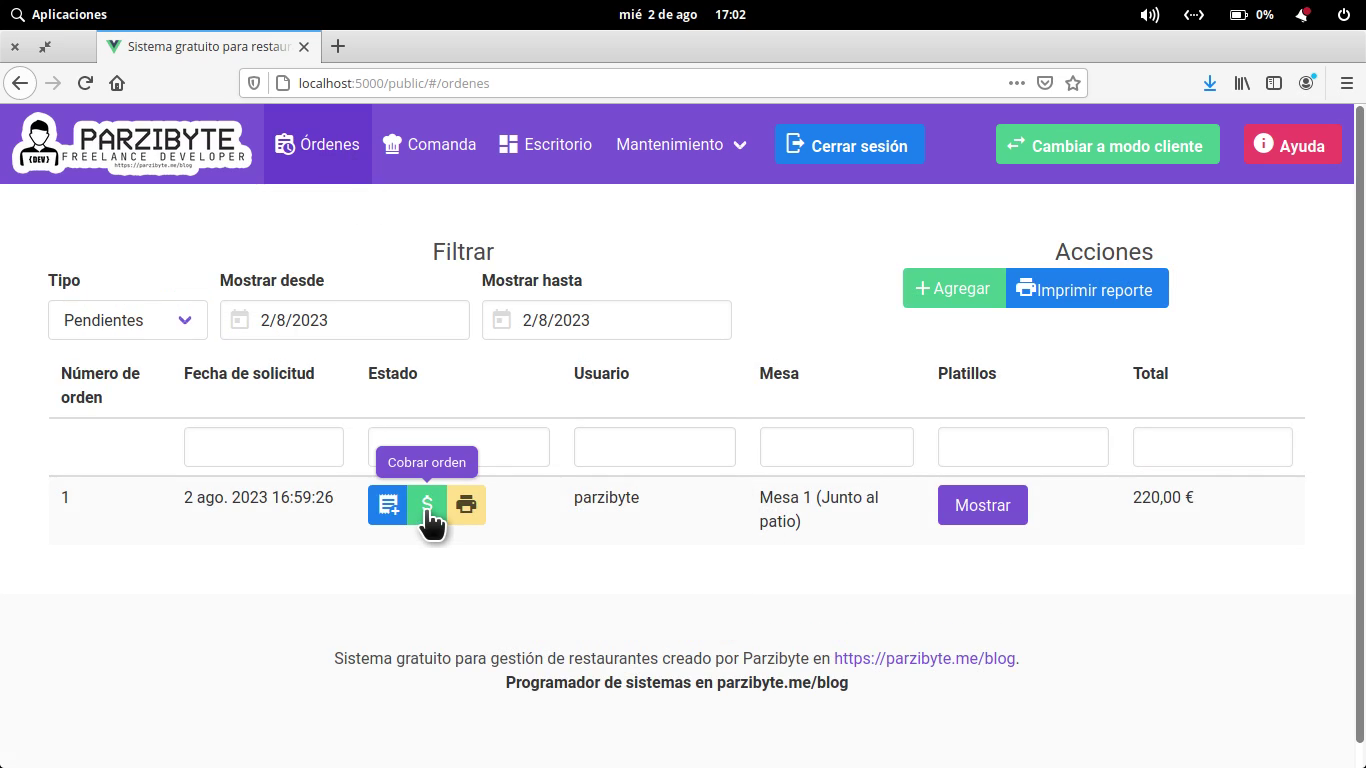
Con esta app para gestionar restaurantes serás capaz de hacer que los clientes se atiendan por sí solos ya que incorpora un modo cliente para que coloques una tableta o dispositivo y los comensales se puedan atender por sí mismos.
Podrás revisar las estadísticas y gráficas del sistema en el escritorio:
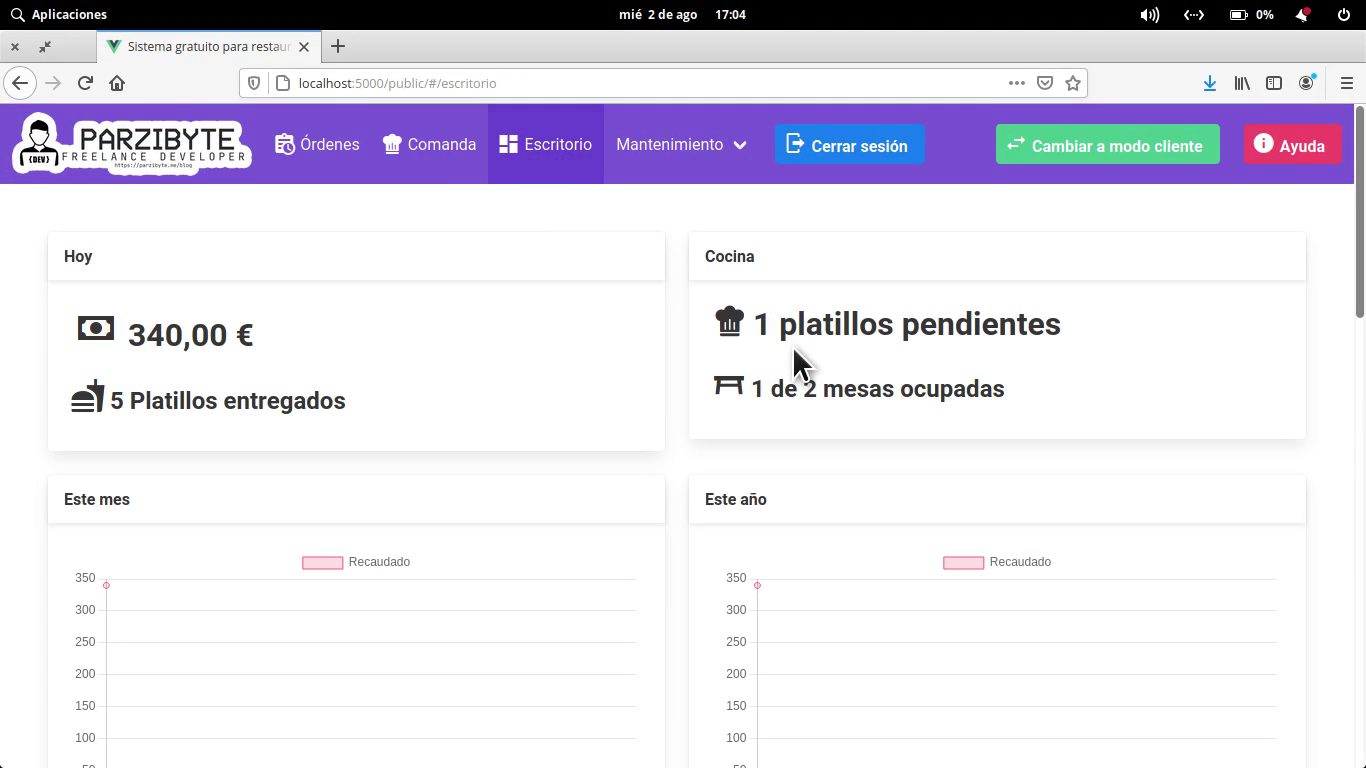
Obviamente solo te he mostrado algunas cosas básicas de este sistema, y lo mejor de todo es que es totalmente gratuito además de que lo podrás correr en Linux (fíjate en las capturas, fueron tomadas desde una computadora con ese SO).
Por cierto, también podrás imprimir tickets de los pedidos y los reportes, ya sea en impresoras térmicas o impresoras de tinta.

La mejor manera de probarlo es que lo descargues por ti mismo y que veas los tutoriales de ayuda.
Descargar sistema
Este software es realmente gratuito y no necesita internet. Puedes descargarlo de: https://github.com/parzibyte/releases_restaurante/releases/latest
Es importante que sigas las instrucciones. Primero extra el paquete y luego abre una terminal donde sea que lo hayas extraído. Ahí dale permisos de ejecución con:
sudo chmod +x ./restaurante_linux_by_parzibyte
Luego ejecuta el sistema con:
./restaurante_linux_by_parzibyte
Y una vez que lo hayas ejecutado abre tu navegador web preferido (recomiendo Firefox o Chrome en sus últimas versiones) para visitar http://localhost:5000/public/
Configurar impresora térmica
El programa gratuito para restaurantes puede usar mi plugin de impresión. Debería ser compatible con cualquier impresora térmica. Primero instala tu impresora en Linux: https://parzibyte.me/blog/2021/07/22/instalar-impresora-termica-linux-imprimir/
Luego descarga el plugin para Linux: https://github.com/parzibyte/plugin-impresora-termica-v3/releases/latest/
Una vez que lo tengas, extráelo y abre una terminal donde lo hayas extraído. Ahí ejecuta:
sudo chmod +x plugin_impresoras_termicas_v3.2_prod_64_debian
El comando anterior hará que el plugin para imprimir pedidos del restaurante tenga permisos de ejecución. Ahora ejecútalo con:
./plugin_impresoras_termicas_v3.2_prod_64_debian
Luego ve a los ajustes en el sistema de restaurantes y configura el modo de impresión en impresión nativa además de seleccionar tu impresora previamente instalada.
No olvides que debes ejecutar el plugin y también el sistema de restaurante. cada vez que quieras usarlos. Más adelante puedes hacer que inicien con el sistema y/o que se ejecuten en segundo plano.
Vídeos de ayuda
Te recomiendo que revises el siguiente vídeo donde explico todo lo del post pero con más detalles: https://youtu.be/9Rw19Ygx45U
También tengo un vídeo para compilar el sistema: https://youtu.be/AKIvXG3WX7M
Y finalmente te invito a revisar los otros vídeos sobre el sistema. Aunque veas que están en otro sistema operativo puede que te ayuden a resolver varias de tus dudas: https://www.youtube.com/playlist?list=PLat1rFhO_zZjuDbEFoEzfU_DESAZcmTHM
